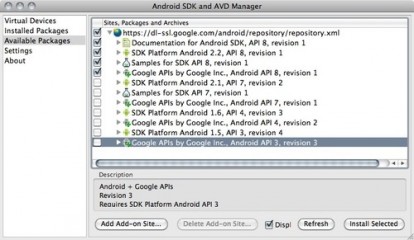Il portale Gizmodo ha realizzato una guida piuttosto utile per quanti volessero provare Android Froyo sul proprio PC o Mac. Di seguito la guida tradotta in italiano per voi! Buona lettura.
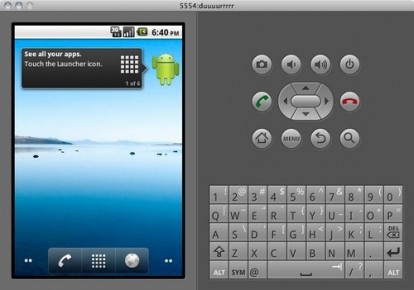
Prima di tutto avrete bisogno di questi due requisiti:
- Android SDK (potete scaricare qui le versioni PC Windows o Mac)
- Un Pc piuttosto potente (i netbook stenteranno ad emulare lo smartphone)
Fatto ciò, possiamo iniziare:
1. Estraete l’ SDK Android . Vedrete una serie di cartelle e files.
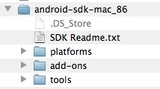
2. Nella cartella Tools, aprite un’applicazione o uno script chiamato Android, così partirà l’ SDK manager app.
3. Cliccate adesso sulla voce “pacchetti disponibili” che si trova nella colonna a sinistra dell’applicazione. Questa dovrebbe presentarci una sola opzione per il download. Si tratta di una repository; scaricandola ci verranno date altre opzioni di download, quindi andiamo avanti a fare ciò.
4. Dal nuovo elenco dei download dovremo scaricare i seguenti quattro elementi (vedi foto in basso). Questa operazione richiederà alcuni minuti a seconda della connessione di cui disponete.
5. Fatto ciò, dovrete ritornare indietro alla voce “Virtual Devices” che troverete nella colonna sinistra. Sulla parte destra della finestra clicchiamo la voce “new”.
6. Questa è la finestra dove possiamo definire i parametri del nostro dispositivo Android emulato. Potremo simulare così la presenza di una SD card, decidendone la capienza. Per la risoluzione dello schermo non sarà necessario scegliere la più alta. Regolatela in funzione del vostro schermo in modo che la schermata non fuoriesca dallo schermo.
7. Cliccate su “Create AVD”. Il vostro computer potrebbe bloccarsi per qualche secondo e l’applicazione non rispondere per un determinato tempo. Nessuna paura, è tutto normale!
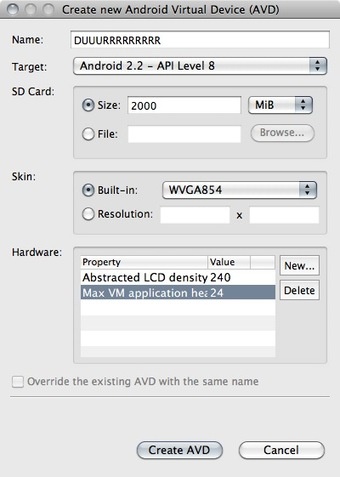
8. Completata l’operazione sotto la voce “Virtual Devices” comparirà il nostro Android emulato. Cliccate su avvia. Anche questa operazione potrebbe richiedere un paio di minuti. Superati i tre minuti, nel caso il Pc non dovesse ancora rispondere, ripetete l’operazione o create un nuovo device virtuale.
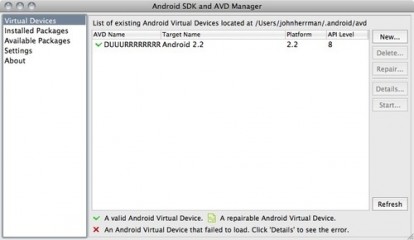
9. E’ tutto! State emulando Android sul vostro PC/Mac.
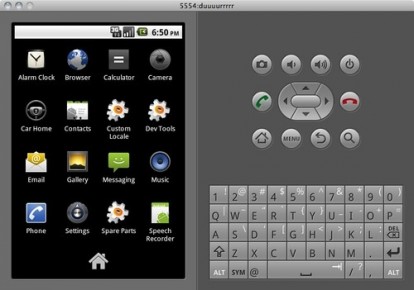
Ma dove sono le applicazioni?
Sulla destra. Ovviamente questo emulatore non integrerà tutte le applicazioni presenti sul device fisico, mancando le applicazione close-source come ad esempio Google Map. Inoltre non sarà possibile testare il flash ma potrete installare una marea di altre applicazioni. Ecco come:
1. Scaricate il development tool chiamato Eclipse (potete scaricare l’ IDE per Java Developers a questo indirizzo)
2. Istallare l’Android Development Toolkit in Eclipse (scaricare qui)
3. Cambiamo la directory di installazione dove è installato l’Android SDK (lo stesso dove avete estratto precedentemente l ‘SDK).
4. Adesso importiamo e avviamo la applicazioni Android. (Dovrete cercare su internet le applicazioni Android desiderate. Il formato sarà .apk, e molti siti li hostano indipendentemente dall’ Android Market).